本版最新资讯更多>>
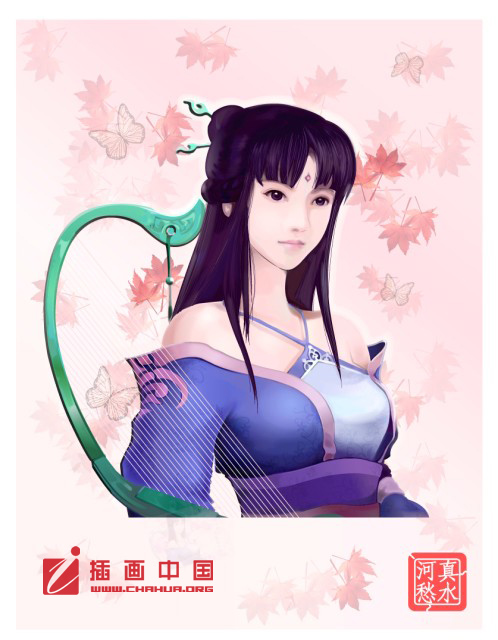
- Illustrator鼠绘... 本人平时很喜欢绘制人物插画,虽然平时工作学习时......
Illustrator绘制糖果镂空艺术字教程
2.使用Round Cap 和 Round Joints的描边样式来给文字6px的描边。这会用黑色来加粗原本的文字。复制和粘贴文字到一个新的图层,然后选择轮廓化描边(对象>路径>轮廓化描边)。下一步,选择扩展的路径,将所有的线条转换成对象,并且再路径查找器面板选择组合路径按钮。
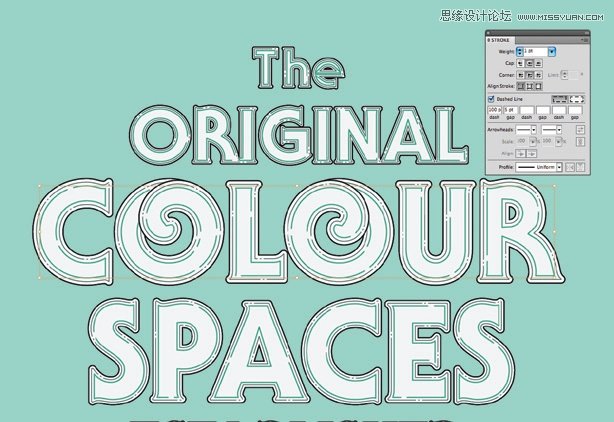
3.接下来,我们需要在内部路径中创建两条变现。选择每一个字母,然后对象>路径>路径位移 。尝试设置两种不同的间距:-0.5mm和-1mm。然后,使用0.5pt和1.5pt的描边,然后在设置面板将描线设置成100,间距设置成5.

4.有时自动的位移会出现多余的描边,你可以控制描点,通过增加减少来做出平滑的描边。
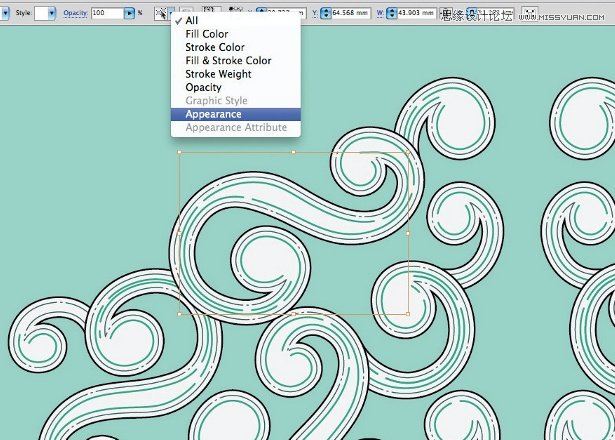
5.如果觉得您的字体已然完美了,试着改变它旁边的衬托图案吧,然后将它们一个个的丢进PS中。你可以将相同的物上海印刷公司件编组,用上不同的颜色和描边。这些编组能够通过选择>相同>外表来选择。
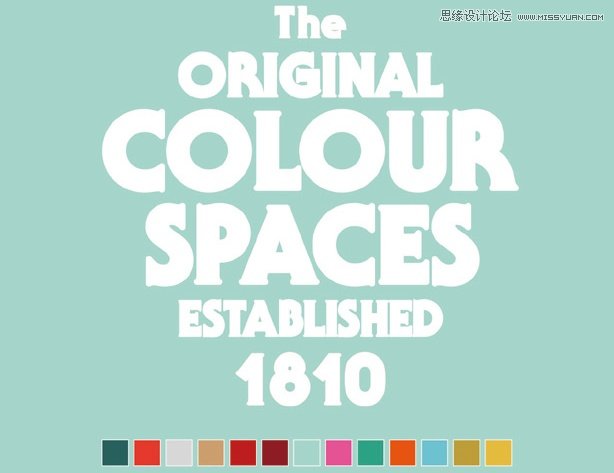
相关热门搜索:
- 上海豪禾印务有限公司刊登此文(Illustrator绘制糖果镂空艺术字教程 )只为传递信息,并不表示赞同或者反对作者观点。
- 如果此文(Illustrator绘制糖果镂空艺术字教程 )内容给您造成了负面影响或者损失,本站不承担任何责任。
- 如果此文(Illustrator绘制糖果镂空艺术字教程 )内容涉及版权问题,请及时与我们取得联系。















 31010402001418号
31010402001418号